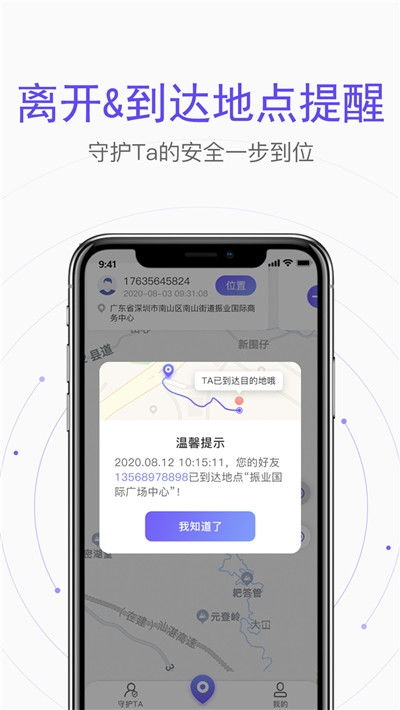adb 抓安卓系统命令,深入掌握安卓系统调试与操作技巧
时间:2025-02-18 来源:网络 人气:
你有没有想过,你的安卓手机其实是个隐藏的小超人呢?它不仅能帮你聊天、拍照,还能在电脑上大显身手。这都要归功于一个神奇的工具——ADB(Android Debug Bridge),也就是安卓调试桥。今天,就让我带你一起探索ADB的奥秘,看看它是如何抓取安卓系统命令,让你的手机变得无所不能的!
ADB是个啥?
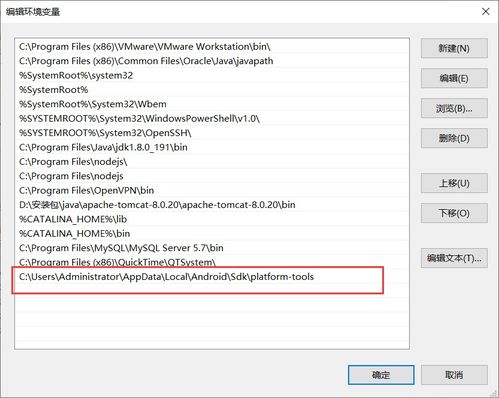
想象ADB就像一个神奇的遥控器,它能让你的电脑和安卓手机之间建立起一条无形的桥梁。只要你的手机开启了USB调试模式,并且用数据线连接到电脑,你就可以通过ADB在电脑上对手机进行各种操作了。
抓取命令,轻松上手

想要使用ADB,首先你得确保你的电脑上安装了ADB工具。这通常包含在Android SDK Platform Tools中,你可以在Android开发者官方网站上下载。安装好之后,记得将Platform Tools的路径添加到系统的PATH环境变量中,这样你就可以在命令行中直接使用ADB命令啦!
连接设备,开启探险之旅

连接设备是使用ADB的第一步。打开你的安卓手机,进入“设置”>“开发者选项”,找到“USB调试”并开启它。用数据线将手机连接到电脑。在电脑的命令行中输入`adb devices`,如果看到设备列表,恭喜你,连接成功!
命令大揭秘,抓取系统命令
现在,你已经准备好开始探险之旅了。下面是一些实用的ADB命令,它们能帮你抓取安卓系统的各种命令:
1. 查看日志:想要了解手机运行时的状态?试试`adb logcat`命令。它会显示手机当前的日志信息,让你一目了然。
2. 安装APK:想要在电脑上安装APK文件?只需将APK文件拖到命令行窗口,然后输入`adb install .apk`即可。
3. 截图:想要保存手机屏幕截图?输入`adb shell screencap /sdcard/screenshot.png`,然后截图就会保存到手机SD卡上的指定位置。
4. 查看系统信息:想要了解手机的系统版本、屏幕密度等信息?输入`adb shell getprop ro.build.version.release`和`adb shell wm density`即可。
5. 重启手机:想要重启手机?输入`adb reboot`,手机就会重启。
6. 获取MAC地址:想要获取手机的MAC地址?输入`adb shell cat /sys/class/net/wlan0/address`,你就能看到MAC地址啦!
ADB Shellkit,手机版ADB工具
如果你觉得在电脑上使用ADB命令不方便,可以试试ADB Shellkit。这是一款手机版的ADB命令调试软件,它支持设备管理、文件管理、应用程序调试和系统调试等功能,让你在手机上就能轻松操作ADB命令。
ADB是一个强大的工具,它能让你在电脑上对安卓手机进行各种操作。通过ADB,你可以抓取安卓系统的命令,让你的手机变得无所不能。快来试试吧,相信你一定会爱上这个神奇的工具!
相关推荐
教程资讯
教程资讯排行